Pixelkunst maken met Photoshop
In tegenstelling tot reguliere kunst bestaat pixelkunst uit een kleurvulling per pixel, wat resulteert in een laag detailniveau. Maar ondanks dat heeft het geen invloed op het aantal verhaallijnen dat het kan communiceren.
In deze tutorial laat ik zien hoe je een eenvoudige Pixel Art maakt met Photoshop (ik gebruik Photoshop Elements, maar de stappen zouden redelijk vergelijkbaar moeten zijn voor de volledige versie van Photoshop).
Je kunt deze techniek ook gebruiken voor de ontwikkeling van games, wanneer je level-sprites of een game-personage maakt.
Dus laten we beginnen!
Stap 1: Een nieuwe afbeelding maken
- Klik in Photoshop op Bestand -> Nieuw -> Leeg bestand...

- Stel de breedte en hoogte in op iets kleins (in mijn geval begin ik met het maken van een grondtegel, dus de breedte en hoogte zijn ingesteld op 16)
- Stel de Kleurmodus in op RGB-kleur en klik vervolgens op OK
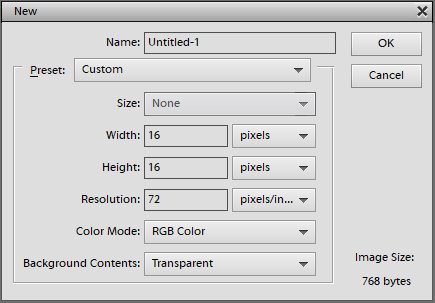
- De nieuwe lege afbeelding verschijnt (je kunt inzoomen door op Ctrl en + te drukken)

- Selecteer Pencil Tool en stel de Grootte in op 1 px en Dekking op 100%
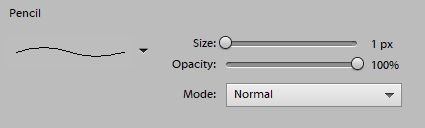
Stap 2: Het schilderen van de pixels
- Nu zijn we klaar om te schilderen (ik begin met het maken van een grondtegel met het gras erop)
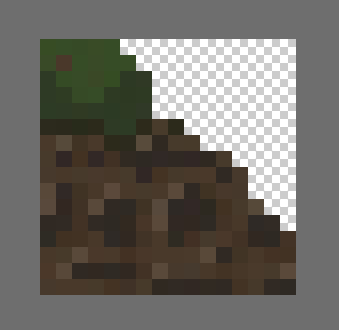
![]()
Zoals je kunt zien is de resulterende afbeelding vrij klein (aan het einde van het artikel zal ik zien hoe je een grotere tegel kunt maken)
- Ondertussen herhaalde ik hetzelfde proces voor nog eens drie elementen van mijn kunst (een huis, een hek en een boom)
![]()
![]()
![]()
- Nu is het tijd om de afbeeldingen te combineren, hier is het eindresultaat:

Om de afbeelding te schalen zonder dat de pixelvorming verloren gaat, moet je de volgende stappen uitvoeren:
- Ga naar Afbeelding -> Formaat wijzigen -> Afbeeldingsgrootte...
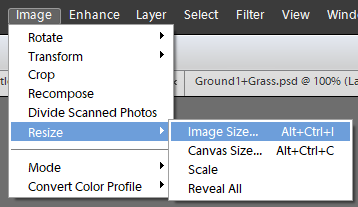
- Stel de Breedte in op een grotere waarde (in mijn geval stel ik deze in op 784 px), de hoogte moet proportioneel worden geschaald.
Als u nu op Ok klikt, wordt de afbeelding wazig. Dat komt omdat we het schaalalgoritme als volgt moeten wijzigen in "Dichtstbijzijnde buur":
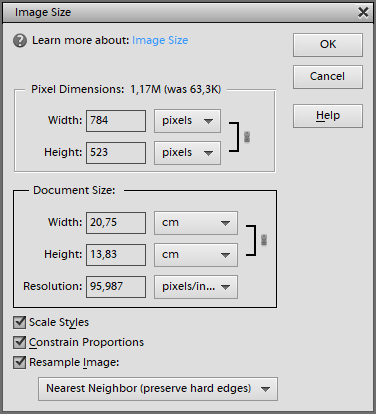
En hier is de afbeelding op schaal (Tip: klik op de afbeelding om deze uit te vouwen):

Bonus: het pixelgebied vullen
Stel dat u klaar bent met het tekenen van uw pixelkarakter en dat u de binnenkant met een effen kleur moet vullen.
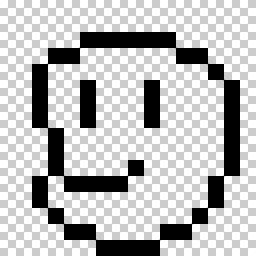
Normaal gesproken doe je dit met het gereedschap Verfemmer, maar je zult merken dat er enkele pixels naar voren steken:
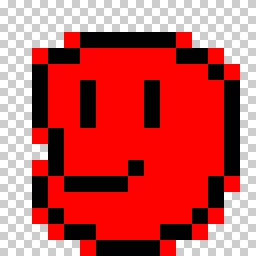
Om dit te voorkomen, moeten we de anti-aliasing in het gereedschap Verfemmer uitschakelen:

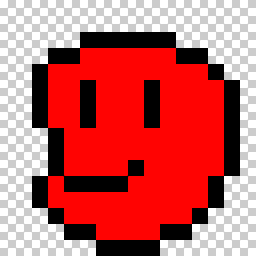
Veel beter!